Outlook: V doručenej pošte sa nezobrazujú všetky e-maily

Mnoho používateľov programu Outlook sa sťažovalo, že nie všetky ich e-maily sú viditeľné v priečinku Doručená pošta. Skontrolujte e-mailové filtre a vypnite ich.
Ak potrebujete zdieľať informácie, ktoré ste dostali e-mailom, najrýchlejšou možnosťou je jednoducho poslať tento e-mail ďalej. Čo však robiť, ak potrebujete preposlať viacero e-mailov naraz?
Ak používate Outlook, môžete preposlať viacero e-mailov tak, že ich skombinujete do jedného e-mailu ako prílohy. Ak ste to ešte neurobili, postupujte podľa krokov uvedených nižšie.
Poznámka : V závislosti od typu konta Outlook, ktoré máte, a verzie programu Outlook nemusí byť tlačidlo Poslať ďalej dostupné pre všetkých používateľov. Ak je to váš prípad, prejdite na ďalšie riešenie.
Spustite program Outlook.
Kliknite na Doručená pošta .
Vyberte e-maily, ktoré chcete preposlať. Ak to chcete urobiť, podržte stlačený kláves CTRL a jednoducho kliknite na príslušné e-maily. Týmto spôsobom ich budete môcť vybrať spolu.
Hit vpred otvoriť nový e-mail.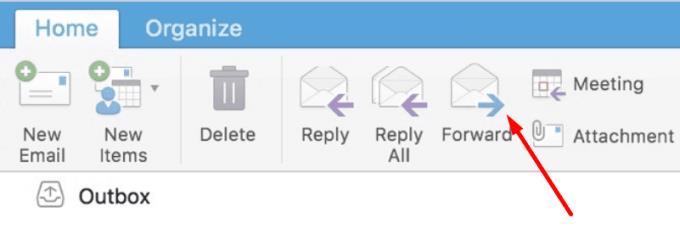
E-maily, ktoré ste predtým vybrali, by mali byť viditeľné v novom e-maile ako prílohy.
Ak chcete odoslať viacero e-mailov, môžete si ich uložiť ako prílohy v počítači.
Otvorte e-mail, ktorý chcete uložiť, a kliknite na tri bodky.
Vyberte Uložiť ako a vyberte Uložiť ako e-mail .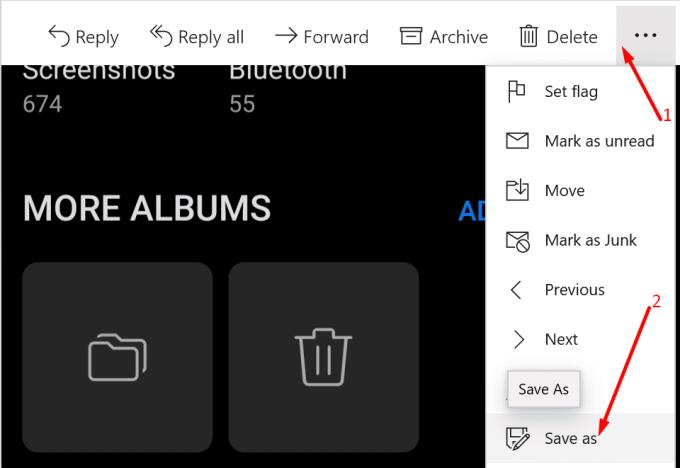
Potom môžete vytvoriť nový e-mail a vložiť tieto e-maily ako prílohy.
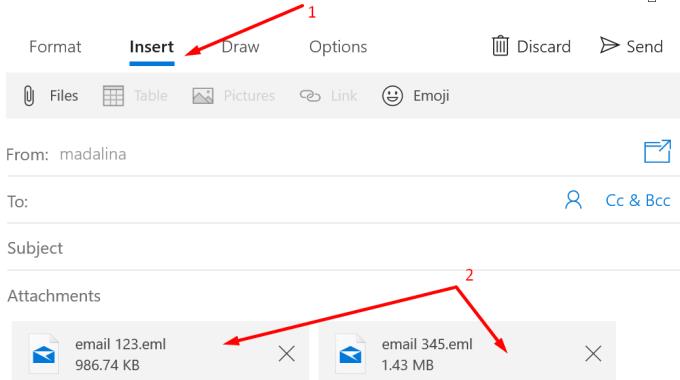
Táto metóda vám umožňuje posielať e-maily ďalej ako bežné e-maily. Neuložia sa ako prílohy e-mailov.
Kroky, ktoré je potrebné vykonať, sa však môžu trochu líšiť v závislosti od verzie programu Outlook. Navigácia v ponuke a možnosti používateľského rozhrania sa môžu mierne líšiť, ale myšlienka je rovnaká.
Kliknite na ikonu Nastavenia programu Outlook .
Prejdite na Všeobecné → Kategórie.
Potom kliknite na možnosť Vytvoriť kategóriu .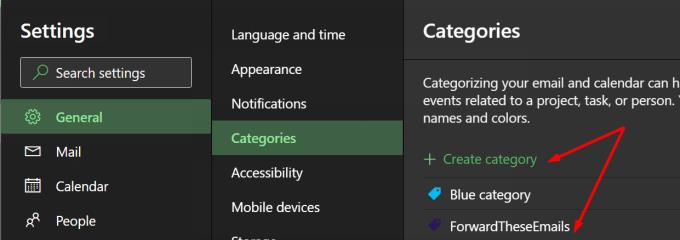
Pridajte novú kategóriu ForwardTheseEmails. Mimochodom, môžete si to pomenovať ako chcete.
Potom v časti Nastavenia prejdite na Pošta → Pravidlá .
Pomenujte svoje pravidlo a ako podmienku vyberte možnosť Použiť na všetky správy . Alebo si môžete vybrať konkrétnu kategóriu e-mailov, ktoré chcete preposlať. A tu prichádza tá zaujímavá časť.
V časti Pridať akciu vyberte položku Kategorizovať a vyberte kategóriu Preposlať tieto e-maily, ktorú ste predtým vytvorili.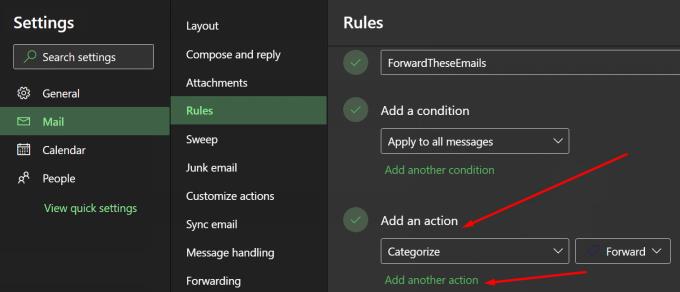
Potom ako druhú akciu vyberte Forward to . Môžete tiež vybrať možnosť Poslať ďalej ako prílohu .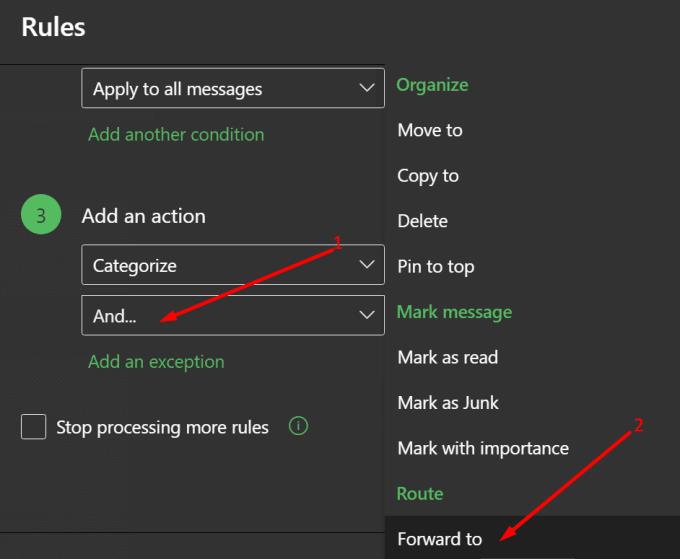
Pridajte e-mailovú adresu, na ktorú chcete posielať správy. Uložte zmeny.
Tu to máte, dúfame, že táto príručka bola pre vás užitočná.
Mnoho používateľov programu Outlook sa sťažovalo, že nie všetky ich e-maily sú viditeľné v priečinku Doručená pošta. Skontrolujte e-mailové filtre a vypnite ich.
Ak sa vám nepáči aktuálna farba pozadia vášho kalendára Outlook, prejdite do Nastavenia a vyberte inú farbu.
Ak Outlook nedokázal vytvoriť pracovný súbor, musíte upraviť vyrovnávaciu pamäť priečinkov používateľského prostredia a nasmerovať hodnotu reťazca na platný adresár.
Ak Outlook nezobrazí obrázok vášho podpisu, uistite sa, že vytvárate e-maily vo formáte HTML. Potom vytvorte nový podpis.
Vyriešte problém, keď nemôžete pridávať slová do vlastného slovníka v programe Microsoft Outlook 2016.
Ako poslať zoznam kontaktov iným ľuďom v programe Microsoft Outlook 2016 alebo 2013.
Nastavte, či chcete zobrazovať alebo odosielať e-maily vo formáte obyčajného textu alebo HTML v programe Microsoft Outlook 2019, 2016 alebo 365.
Vyriešte bežnú chybu, ktorá sa vyskytuje v programe Microsoft Outlook 2016 po inovácii na Windows 10.
Ako pripojiť e-mailového klienta Microsoft Outlook 2016 k účtu Google Gmail.
Oprava Chyba Súbor priečinkov sa nedá otvoriť v programe Outlook, otvorte e-mailového klienta v núdzovom režime a vypnite svoje doplnky.
Ak v programe Outlook chýba tlačidlo Domov, vypnite a povoľte domovskú poštu na páse s nástrojmi. Toto rýchle riešenie pomohlo mnohým používateľom.
Vyriešiť Táto operácia bola zrušená z dôvodu obmedzení platných pre tento počítač. chyba pri výbere prepojenia v programe Microsoft Outlook 2016.
Ak vám počítačová aplikácia Outlook nedovolí odstrániť udalosti z kalendára, použite webovú aplikáciu. Ak problém pretrváva, aktualizujte a opravte Office.
Ako importovať a exportovať údaje v programe Microsoft Outlook 2016.
Ako vyriešiť problém so spustením programu Microsoft Outlook v systéme MacOS High Sierra.
Nenačítavajú sa obrázky vo vašich správach Microsoft Email? Tento tutoriál vám ukáže niekoľko dôvodov, prečo sa to môže stať, a ako to opraviť.
Keďže spoločnosť Microsoft investuje viac zdrojov do svojich aplikácií na správu úloh, nikdy nebol lepší čas na používanie úloh programu Outlook. V kombinácii s Microsoft To-Do,
Ukážeme vám podrobné kroky, ako vyvolať e-mailovú správu odoslanú z programu Microsoft Outlook 2016.
Opravte bežný problém pri pokuse o zobrazenie ukážky pripojených súborov v programe Microsoft Outlook.
Ovládajte zvuk e-mailových upozornení v e-mailovom klientovi Microsoft Outlook 2016.
Máte nejaké RAR súbory, ktoré chcete previesť na ZIP súbory? Naučte sa, ako previesť RAR súbor na formát ZIP.
Držte vyrovnávaciu pamäť vyčistenú vo vašom webovom prehliadači Google Chrome pomocou týchto krokov.
Ukážeme vám, ako zmeniť farbu zvýraznenia textu a textových polí v Adobe Reader s týmto podrobným návodom.
Nájdite tu podrobné pokyny, ako zmeniť User Agent String vo webovom prehliadači Apple Safari pre MacOS.
Microsoft Teams v súčasnosti nepodporuje nativné prenášanie vašich stretnutí a hovorov na TV. Môžete však použiť aplikáciu na zrkadlenie obrazovky.
Zaujíma vás, ako integrovať ChatGPT do Microsoft Word? Tento sprievodca vám presne ukáže, ako to urobiť pomocou doplnku ChatGPT pre Word v 3 jednoduchých krokoch.
Zistite, ako vyriešiť bežný problém, pri ktorom bliká obrazovka v prehliadači Google Chrome.
Hľadáte osviežujúcu alternatívu k tradičnej klávesnici na obrazovke, Galaxy S23 Ultra od Samsungu poskytuje vynikajúce riešenie. S
Krížové odkazy môžu váš dokument výrazne sprístupniť, usporiadať a uľahčiť jeho používanie. Tento sprievodca vás naučí, ako vytvoriť krížové odkazy v programe Word.
Potrebujete naplánovať opakujúce sa stretnutia v MS Teams so svojimi spolupracovníkmi? Naučte sa, ako nastaviť opakujúce sa stretnutie v Teams.



























